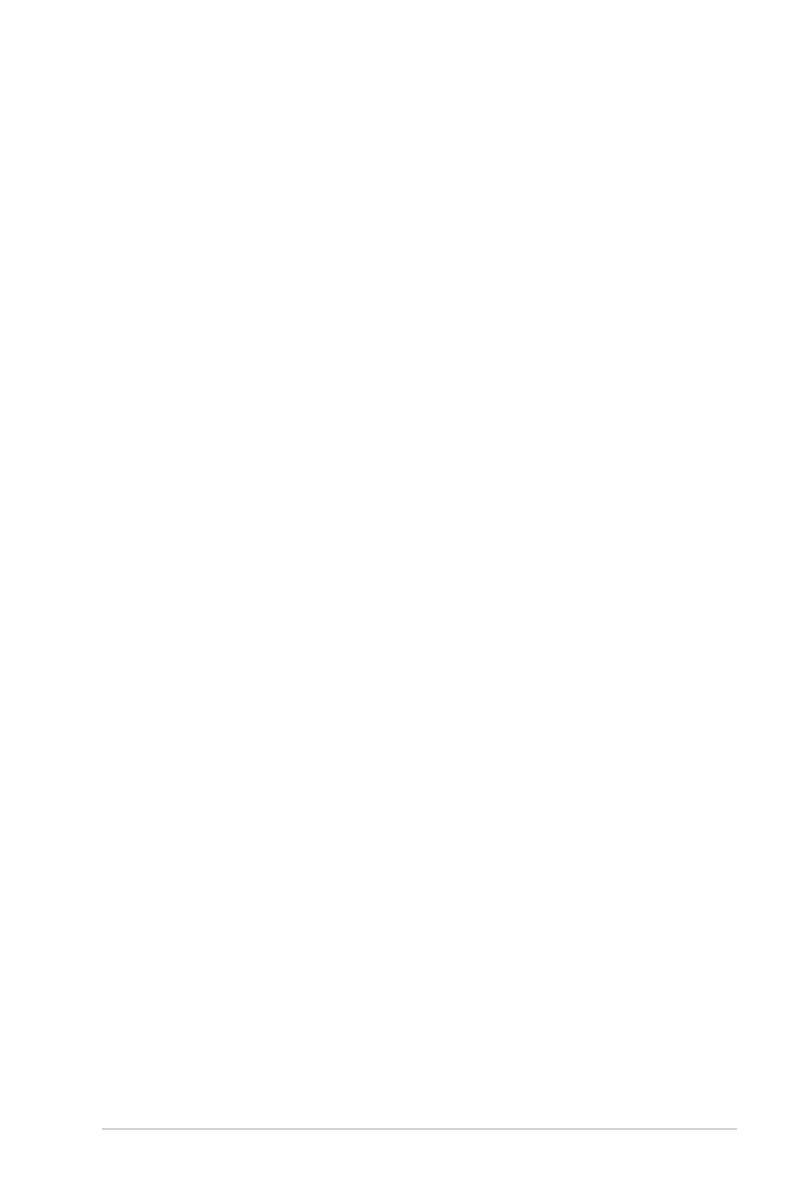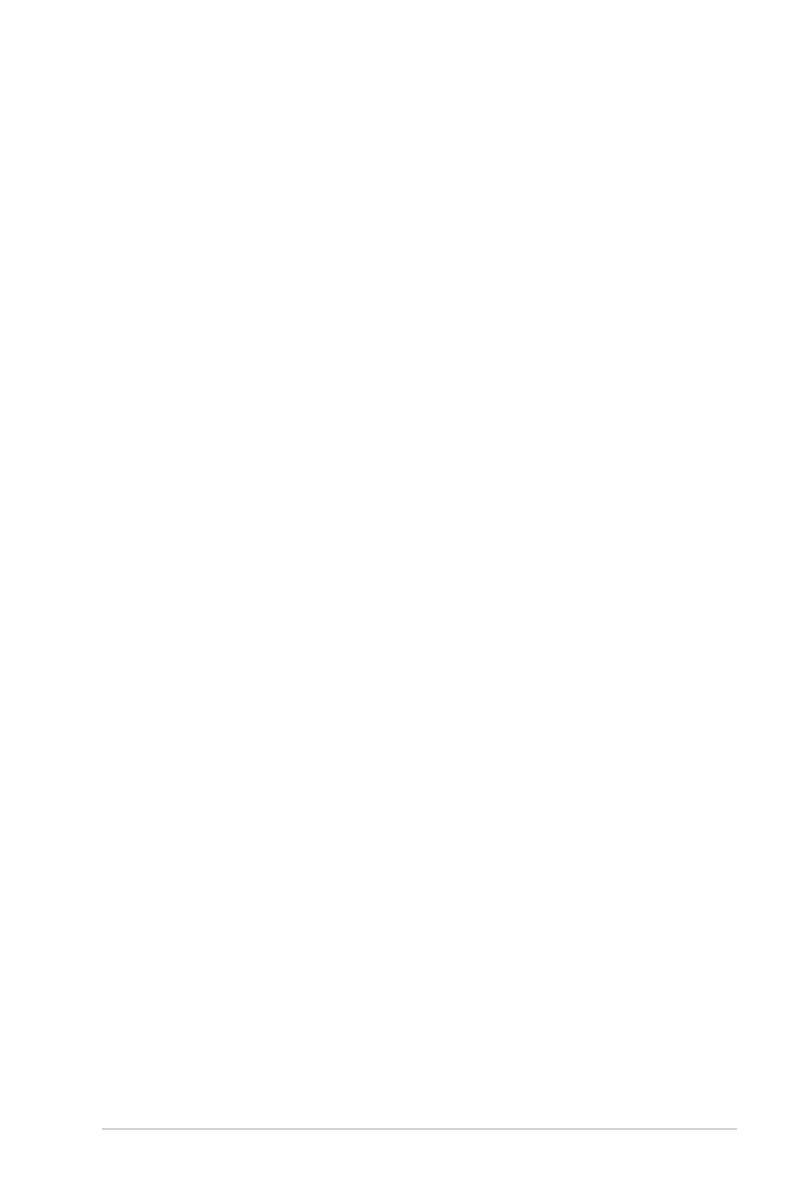
v
Informacje dotyczące bezpieczeństwa
• Przed skonfigurowaniem monitora należy dokładnie przeczytać całą,
znajdującą się w opakowaniu dokumentację.
• Aby nie dopuścić do zagrożenia pożarem lub porażenia prądem elektrycznym,
nigdy nie należy narażać monitora na działanie deszczu lub wilgoci.
• Nigdy nie należy otwierać obudowy monitora. Niebezpieczne wysokie napięcie
wewnątrz monitora może spowodować poważne obrażenia fizyczne.
• W przypadku uszkodzenia źródła zasilania nie należy podejmować
samodzielnych prób jego naprawy. Skontaktuj się z wykwalifikowanym
technikiem serwisowym lub sprzedawcą.
• Przed rozpoczęciem korzystania z produktu upewnij się, że wszystkie
przewody są prawidłowo podłączone i przewody zasilania nie są uszkodzone.
W przypadku wykrycia uszkodzenia skontaktuj się niezwłocznie ze
sprzedawcą.
• Szczeliny i otwory z tyłu, lub u góry obudowy zapewniają wentylację. Szczelin
nie należy zasłaniać. Produktu nie należy nigdy stawiać w pobliżu lub nad
grzejnikiem lub źródłem ciepła, chyba że zapewniono odpowiednią wentylację.
• Ten monitor należy zasilać tylko prądem ze źródła zasilania o charakterystyce
podanej na etykiecie. Jeśli nie jesteś pewny co do rodzaju źródła zasilania
dostępnego w domu, skontaktuj się ze sprzedawcą lub lokalną firmą
dostarczającą prąd.
• Używaj odpowiedniej wtyczki zasilającej, która spełnia lokalne, standardowe
wartości zasilania.
• Nie przeciążaj listew zasilających oraz kabli przedłużających. Nadmierne
obciążenie może doprowadzić do pożaru lub porażenia prądem elektrycznym.
• Unikaj kurzu, wilgotności i skrajnych temperatur. Nie stawiaj monitora w
miejscu, w którym może zmoknąć. Umieść monitor na stabilnej powierzchni.
• Odłączaj urządzenie w trakcie burzy z wyładowaniami atmosferycznymi lub
jeśli nie będzie używane przez dłuższy czas. Zapewni to ochronę monitora
przed uszkodzeniem w wyniku skoków napięcia.
• Nigdy nie wciskaj do szczelin w obudowie monitora przedmiotów ani nie
rozlewaj na szczeliny te płynów.
• Aby zapewnić satysfakcjonujące działanie, używaj monitora tylko z
wymienionymi na liście UL komputerami, które posiadają odpowiednio
skonfigurowane gniazda oznaczone 100-240 V prądu przemiennego.
• W przypadku wystąpienia problemów technicznych z monitorem, skontaktuj się
z wykwalifikowanym technikiem serwisowym lub danym sprzedawcą.
• Ustawienie kontrolki głośności oraz korektora na ustawienie inne niż środkowe
może spowodować wzrost napięcia wyjściowego do słuchawek i zwiększenie
poziomu ciśnienia akustycznego.